YouTubeなどで「ミニチュア風動画」と検索すると、たくさんのジオラマ風の動画が出てきます。
「ミニチュア動画」というキーワードで検索すると、ミクロサイズの料理やミニチュアサイズの家具の動画が出てきますが、今回ご説明するのは、風景がジオラマのようになったジオラマ「風」動画の撮影&編集方法です。
このような動画は現実の世界を撮影した後、ミニチュア風にチルトシフト加工という方法で加工して作成します
目次
1.ミニチュア風とは
風景動画を普通に撮影すると、画面全体にピントがあっていて、全体がクリアに見えます。人間の目も同じで、風景など遠くのものを見るときは、全体にピントを合わせようとします。しかし、近くのものを見るときは、近くのものにピントが合うため、周りの背景がぼやけています。ミニチュア風動画の仕組みは、このように映像の一部をあえてぼかすことで、上から見下ろしたジオラマのような動画に見せているのです。
2.ミニチュア風動画サンプル3つ
それでは、YouTubeの中から、ミニチュア風動画の例を3つご紹介します。
2.1. ジオラマのように見えるムービー
オーストラリアンのカメラマンKeith Loutit(キース・ルーティット)さんが12年前に作成された動画です。オーストラリアの風景がジオラマのように不思議な世界に編集されています。キース・ルーティットさんは他にもラグビーの動画や工事現場など、多くのミニチュア風動画を作成されています。
2.2. SHIBUYA SKY -Tokyo Miniature-
東京をメインにグローバルに活躍するマルチメディアクリエーター羽仁 正樹さんが作成されている動画です。見慣れた渋谷の風景がジオラマになっていて、おもちゃのような可愛い世界になっています。
2.3. チルトシフト ミニチュアエフェクト Tilt shift MINIATURE WORLD
日本ののどかな風景がジオラマになったかのような動画です。Hinoe EuforiaChannelでは、他にも個人的に観察された風景と野生動物の動画をアップされています。
3.動画をミニチュア風に撮る方法
編集のポイント①撮影は高いところから
ジオラマを見るときは、高いイチから見下ろすことが多いですね。この世界を表現するためにも、高いところからななめに見下ろしているような風景を撮影しましょう。
撮影のポイント②三脚を使用するなど安定したアングルで
撮影はジオラマが動いているように見せるため、倍速で編集することが多いです「。そのため、尺は長時間となります。アングルを安定させるために三脚を利用して撮影しましょう。最近はドローンを使った撮影方法も多いです。
撮影のポイント③明るくコントラスト強めに撮影する
メインとなるオブジェクトを明るく、くっきり見えるように撮影しましょう。おもちゃのようなジオラマは、色が鮮やかなことが多いですので、カラフルな色が入っているとよりジオラマのようになります。
4.動画をミニチュア風にする編集方法 【PC】
それでは、撮影した動画をミニチュア風に編集する方法をご紹介します。動画編集ソフトFilmoraを使用していきますので、まだダウンロードしていない方は、下記のリンクからダウンロードしてご確認くださいね。
動画は、Filmstockの「上から見た町」という素材をサンプルとして使用していきます。
素材「上から見た町」
①一部以外をぼかす
クリップをタイムラインにドラッグ&ドロップしたら、[ エフェクト ]タブで”ブラー2”を検索してクリップに追加します。このぼかしエフェクトは、レンズのぼかしを再現しています。
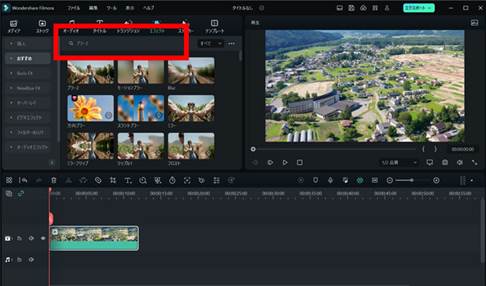
やってみて、ぼかしが足りないと感じた場合は、何度か同じ「ブラー2」をクリップに追加していきましょう。この時点では画面全体がぼやけているままです。
②コントラストを強める
同じクリップをタイムラインのクリップ2に追加します。ダブルクリックして設定画面を開き、[ マスク ]→[ 二重線のマスク ]を選択します。
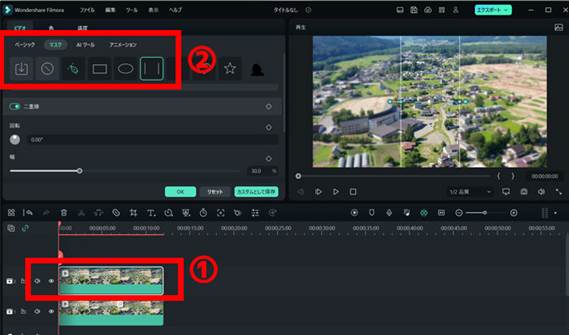
設定画面からこのように設定します。
回転:90と入力して水平方向に回転
ぼかしの強さ:今回は60を設定しました
この時点で、ジオラマのような動画になってきましたね
さらに、[ 色 ]タブの [ コントラスト ]を強めるとさらに効果的です。
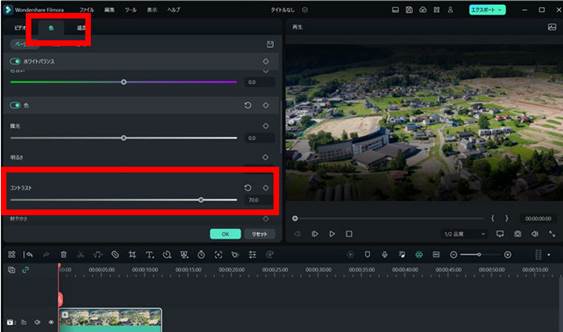
マスクが見えにくい場合は、トラック1のクリップを非表示にして確認してみましょう。
③建物などのオブジェクトの輪郭をはっきりさせるマスクを調整
動画によっては、視点が合うべき場所(大きな建物や目立つものなど)が水平方向にないことがあります。このような場合は、トラック3にクリップを追加して、建物などのオブジェクトだけをマスクします。Filmora12では、パスのポイントを利用してマスクをすることが可能なため、複雑な形でもマスクをすることが可能です。
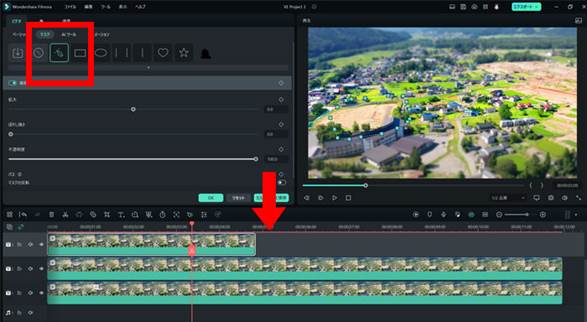
建物のオブジェクトなどのマスクには境界線のぼかしは必要ありませんが、設定することも可能です。今回はドローンで撮影した映像で、途中で建物オブジェクトが画面から消えるため、建物オブジェクトが焦点から消えるタイミングでトラック3のマスクが見えなくなるように設定しました。
④彩度を強める
さらに、ジオラマのおもちゃのような色鮮やかな色彩にするために、マスクをしたクリップの設定画面を開き、[ 色 ] タブから彩度を高めます。
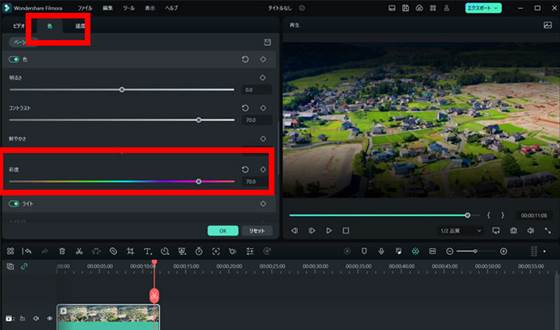
出来上がりをみてみると、風景がジオラマのおもちゃのような世界に変わったことが確認できます。

5.ミニチュア風動画編集におすすめの動画編集ソフト3選(PC版)
それでは、PCでミニチュア風動画を編集するのにおすすめの動画編集ソフトを3つご紹介します。
①Adobe Premiere Pro
Adobe公式ページ
言わず取れたAdobe製品です。プロ仕様の製品ですので、基本編集はもちろん、Adobeのサポート体制が充実しているため安心して使うことができます。ただ、インストールするPCにはある程度のスペックが無いとフリーズしてしまったりするので注意しましょう。
②Filme
アイマイフォンテクノロジー公式ページ
FIlmeは、株式会社アイマイフォンテクノロジーが開発した動画編集ソフトです。基本編集機能がついているうえ、費用が3,980円と非常に安く、初心者の方にはおすすめです。2020年にリリースされた新製品で、開発途上段階のソフトなので、バージョンアップ時にはバグなどには注意です。
③Filmora
株式会社ワンダーシェアーソフトウェア公式ページ
Filmoraは株式会社ワンダーシェアーソフトウェアが開発する動画編集ソフトです。日本では2012年から販売され、今でも強い人気を誇っています。基本編集機能から詳細な機能設定までできるので、初心者からプロの方まで幅広いユーザーが使用しています。テンプレートのデザインの良さもおすすめの理由のひとつです。
6.動画編集におすすめのスマホアプリ3選(スマホ版)
最近の動画編集アプリのほとんどは基本機能が装備されているので簡単な編集には問題ないでしょう。そのようなアプリのうち、ミニチュア風動画を作成するのにおすすめのアプリを3つご紹介します。
6.1Filmora
Google Play ★4.7 5000万+ダウンロード
Apple Store ★4.6 5,171件の評価
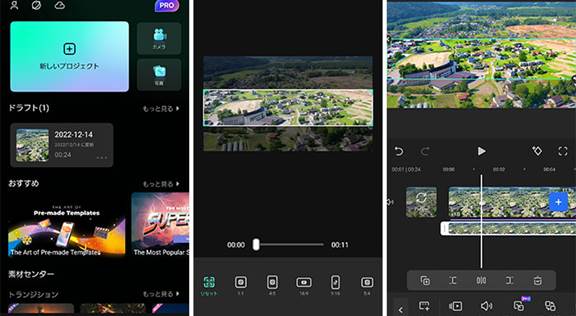
Filmoraアプリは世界中で使用されているアプリで、ほとんどの機能は無料で使うことができます。ミニチュア風動画の作成をするには、まず [ エフェクト ]の「TifShiftLinear」や「Square Blur」でぼかし効果をかけましょう。
その後、焦点があった箇所を作成するには、「PIP」機能を利用して作成します。「PIP」で作成したクリップにマスクをかけて焦点を絞った後、彩度をあげて、コントラストを最大値にします。これであっという間にミニチュア風動画の作成が行えます。
6.2InShot
Google Play ★4.8 5億ダウンロード
Apple Store ★4.7 62.8万件の評価
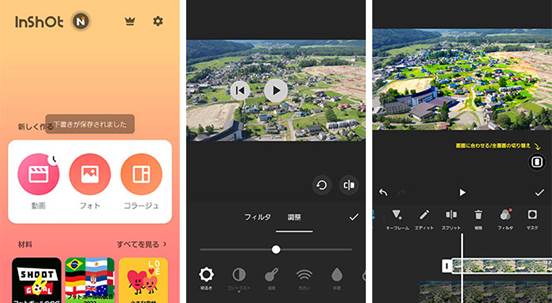
Inshotは、ほとんどの機能が無料で使える動画編集ソフトです。画面が見やすく、初心者でも難しくないのが特徴です。無料版だと保存する画面に広告が表示されてしまいますが、複雑な動画編集は不要という方にお勧めできるソフトですミニチュア風動画を作成するにはPIP機能を使用します。コントラストや彩度などの調整もできますので、ミニチュア風動画を作成することが可能です。
6.3CapCut
Google Play ★4.5 5億ダウンロード
Apple Store ★3.6 45件の評価
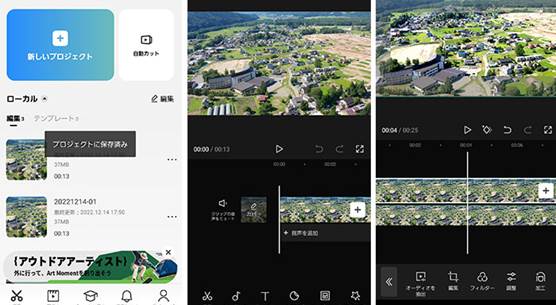
CapCutは無料だと思えないほど高いクオリティーのアプリです。ジオラマ風動画の商店があたっている箇所の作成は、オーバーレイから行いましょう。コントラストや彩度の調整ももちろんできます。テンプレートなどは無いため、簡単な動画をサクサク作りたい方におすすめできるアプリです。
まとめ
今回は、撮影した映像をジオラマのようなミニチュア風動画にする方法をご紹介しました。スマホで作成する際には、PIPした映像の境界線など設定できないこともあるので、ミニチュア風動画の作成はPCで編集すると良いかもしれません。
自分の知っている街が、ジオラマのようになっていたら、とても不思議でメルヘンな世界ですね。あなたの動画もミニチュア風動画にして楽しんでみてください。






役に立ちましたか?コメントしましょう!